안녕하세요
테너쉐어 입니다.
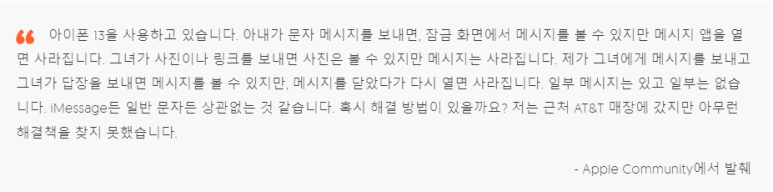
위와 같은 문제를 겪는 아이폰 사용자들이 있습니다.
이들은 특정 사람으로부터 받은 문자 메시지가 사라지는 현상을 겪고 있으며,
나머지 메시지는 정상적으로 도착한다고 불만을 토로하고 있습니다.
만약 여러분도 이 문제로 고민하고 계시다면,
이 가이드를 통해 잃어버린 메시지를 복구할 수 있습니다.
이 가이드에서는 먼저 아이폰 메시지가 사라지는 이유를 설명하고,
그 다음에 아이폰에서 사라진 문자 메시지 복구 방법을 소개할 것입니다.

파트 1: 왜 내 메시지가 아이폰에서 사라지나요?
아이폰에서 문자 메시지가 사라지는 이유는 여러 가지가 있을 수 있습니다.
그 중 일부 일반적인 원인은 다음과 같습니다:
◆ 메시지 설정: 메시지 앱 설정을 사용자 맞춤형으로 설정했을 경우 메시지가 사라질 수 있습니다.
예를 들어, 메시지 기록을 "영원히"가 아니라 "한정된 시간"으로 설정했을 수 있습니다.
◆ 메시지 필터: 메시지 필터를 설정했을 수 있습니다.
예를 들어, "알 수 없는 발신자 필터"를 사용하여 알 수 없는 번호로부터 오는 메시지를 차단할 수 있습니다.
그러나 앱에 오류가 발생하면 저장된 연락처의 메시지까지 필터링될 수 있습니다.
또는 해당 연락처를 삭제했을 경우 필터가 그 연락처의 메시지도 차단할 수 있습니다.
◆ iOS 버그나 앱 오류: 최근에 업데이트한 iOS 버전에 버그가 있을 수 있거나 메시지 앱에 오류가 발생했을 수 있습니다.
◆ 연락처 차단: 실수로 해당 연락처를 차단했을 가능성도 있습니다.
◆ 저장 공간 문제: 아이폰의 저장 공간이 부족할 경우, iOS는 오래된 데이터를 삭제하기 시작할 수 있습니다.
이로 인해 일부 메시지가 사라질 수 있습니다.
◆ 서비스 중단: iMessage 서비스에 중단이 발생하면 메시지가 사라질 수 있습니다.
파트 2: 아이폰에서 특정 사람의 사라진 문자 메시지 복구 방법
아이폰에서 사라진 메시지는 메시지 앱에서 보이지 않을 수 있지만,
대부분 내부 저장소에는 그대로 남아 있습니다.
이는 올바른 방법을 따르면 해당 메시지를 복구할 수 있다는 것을 의미합니다.
이 관점에서 아이폰에서 사라진 메시지를 복구할 수 있는 4가지 주요 방법은 다음과 같습니다:
1. 최근 메시지에서 아이폰 사라진 메시지 복구하기
메시지 앱에는 "최근 삭제됨" 폴더가 있으며, 삭제된 메시지는 영구 삭제되기 전에 며칠간 이 폴더에 저장됩니다.
복구 방법은 다음과 같습니다:
- 메시지 앱을 실행합니다.
- 왼쪽 상단에서 편집을 클릭하고 최근 삭제된 항목 보기를 선택합니다.
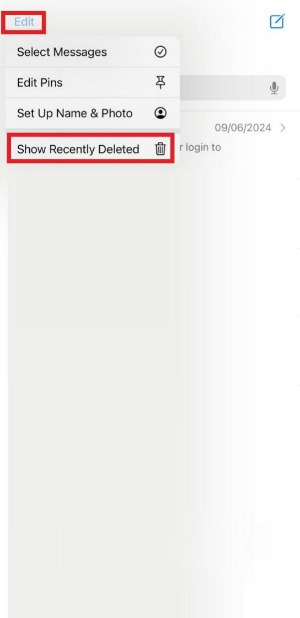
- 복구하려는 대화를 선택하고 복구를 클릭합니다.
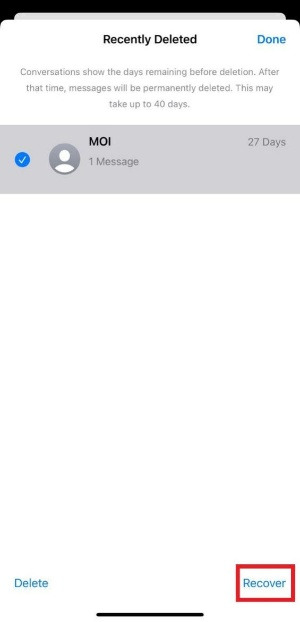
이 방법이 아이폰에서 특정 사람의 사라진 문자 메시지를 복구하는 가장 빠른 방법입니다.
2. 백업 없이 아이폰 사라진 메시지 복구하기
아이폰에서 메시지가 사라졌다고 해도, 대부분 영구 삭제되지 않습니다. iCloud나 iTunes 백업을 복원하여 복구할 수 있지만, 백업이 없는 경우 걱정하지 마세요. Tenorshare UltData가 도와드립니다.
Tenorshare UltData는 백업 없이 아이폰에서 사라진 메시지 및 다른 데이터를 복구할 수 있는 전문 아이폰 데이터 복구 도구입니다. 이 도구는 아이폰의 내부 저장소를 깊게 스캔하여 손실된 메시지를 추출하고, 복구 가능한 메시지를 미리보기 후 복구할 수 있게 해줍니다. 뛰어난 성능 덕분에 98%의 성공률을 자랑합니다.
간단히 말해서, Tenorshare UltData는 아이폰에서 사라진 메시지를 몇 초 만에 스캔하고 복구하는 데 필요한 도구입니다. Tenorshare UltData를 사용하는 방법은 다음과 같습니다:
- UltData 복구 프로그램을 다운로드 및 실행해주세요.컴퓨터에서 UltData를 시작하고 복구할 아이폰 혹은 아이패드를 컴퓨터에 연결해 주세요. 그리고 "iOS 장치에서 데이터 복구" 옵션을 선택합니다.
[공식]Tenorshare UltData - iPhone Data Recovery: Win & Mac용 최고 iOS 18 데이터 복구 프로그램
Tenorshare UltData는 최신 iOS 18 및 최신 iPhone 16 /16 Pro를 포함한 모든 iOS 기기에서 강력한 호환성을 제공합니다. 지지된 디바이스 iPhone 16/16 Pro(Max),iPhone 15/15 Pro(Max),iPhone 14/14 Pro(Max),iPhone 13/13 Pro(Max),
www.tenorshare.kr
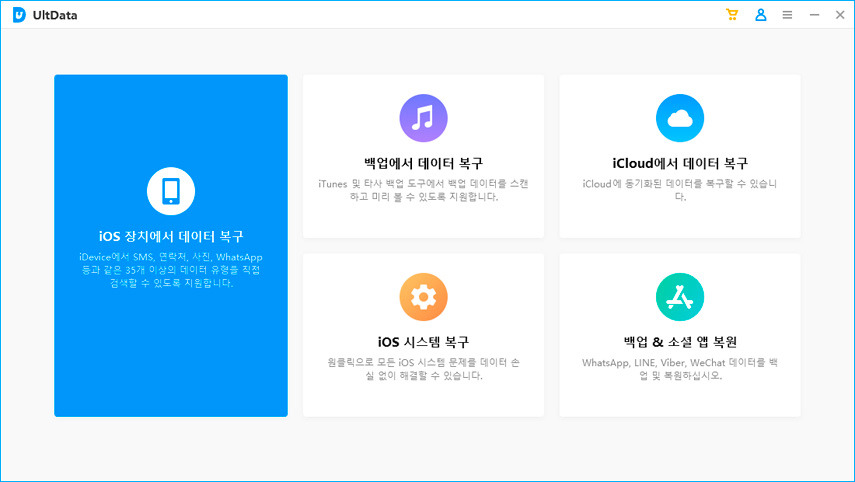
- 아이폰의 전원이 켜져 있는지 확인하고 USB 케이블로 컴퓨터 또는 Mac에 연결합니다.
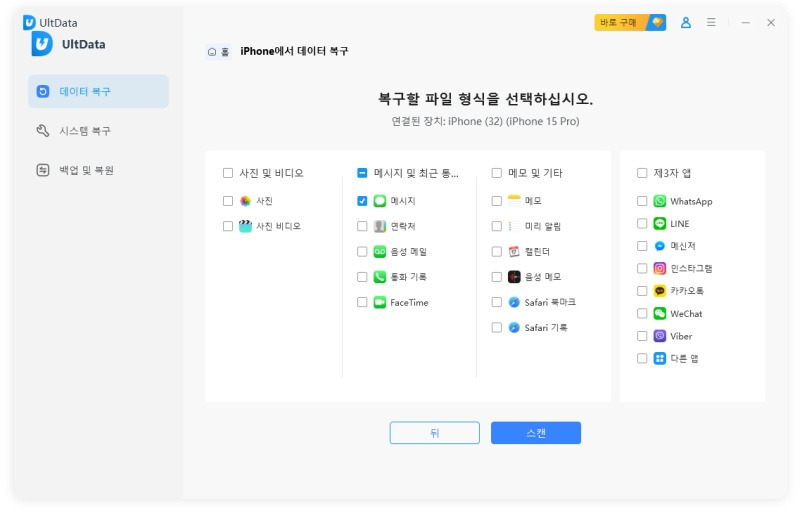
- UltData 프로그램이 iOS 장치에서 손실된 데이터를 스캔합니다. 소프트웨어가 아이폰 혹은 아이패드를 감지하면 스캔 및 복구할 항목을 선택하거나 모두 선택한 다음 "스캔"을 선택합니다
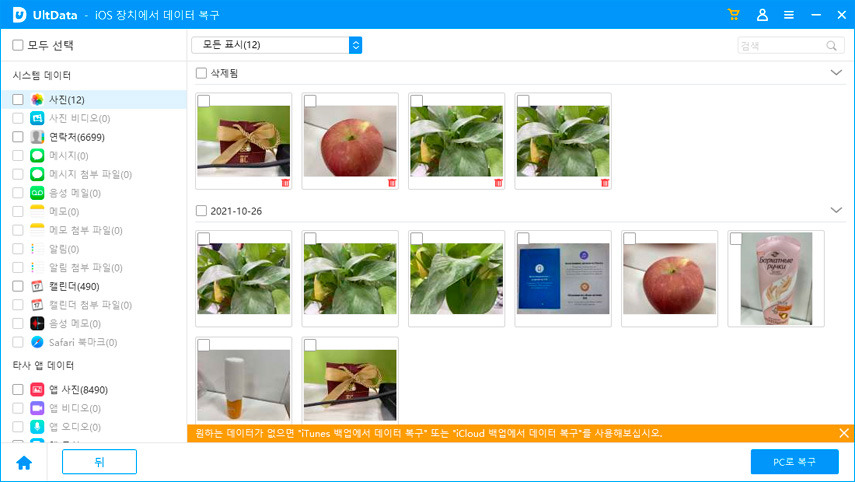
- 복구 전 사라진 데이터 미리 보기. 이제 스캔한 모든 파일이 카테고리별로 프로그램에 나열됩니다. 여기서 데이터를 미리볼수 있어 삭제되거나 손실된 데이터를 선택적으로 복원하거나 전부 복원할수 있습니다.
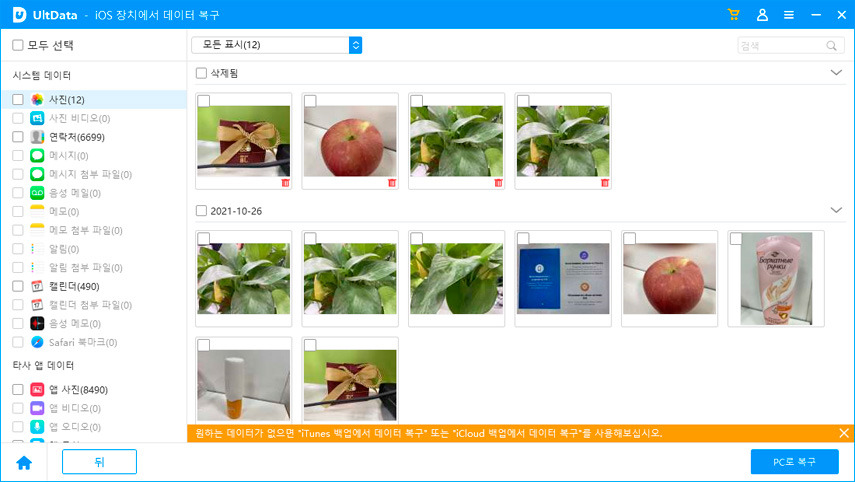
- 복구할 파일을 클릭하고 장치 또는 pc에 복구 해줍니다.
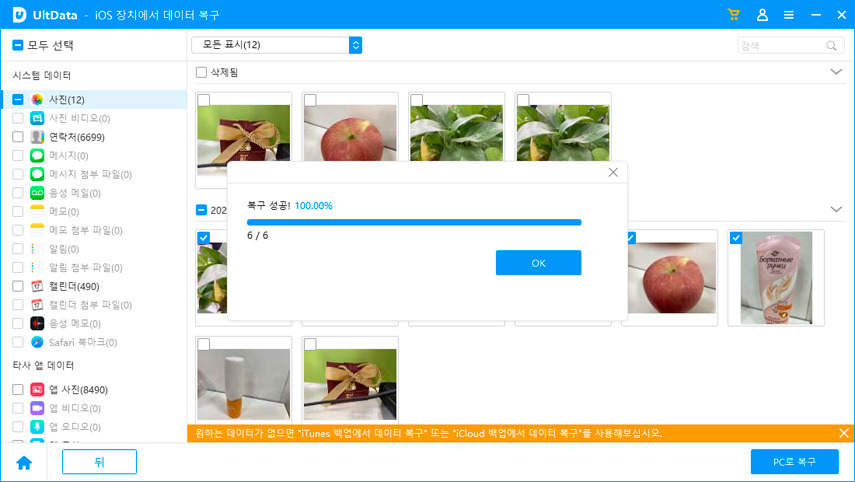
그럼 아이폰 혹은 아이패드에서 사라졌던 데이터를 컴퓨터에서 저장 및 옮길수 있습니다.
이렇게 하면 Tenorshare UltData를 사용하여 백업 없이 아이폰에서 사라진 메시지를 스마트하게 복구할 수 있습니다.
3. iCloud 백업에서 아이폰 사라진 메시지 찾기
아이폰 사용자는 iCloud에 전체 아이폰 백업을 만들 수 있습니다. 이 백업에는 모든 메시지가 포함됩니다. 따라서 메시지가 사라지기 전에 아이폰의 iCloud 백업을 만들었다면, 백업을 복원하여 메시지를 복구할 수 있습니다.
|
경고:
iCloud 백업을 복원하려면 아이폰을 초기화하고 백업을 복원해야 합니다.
|
iCloud 백업에서 아이폰의 사라진 메시지를 찾는 방법은 다음과 같습니다:
- 설정 > 일반 > 초기화 > 모든 콘텐츠 및 설정 지우기로 이동하여 아이폰을 초기화합니다.
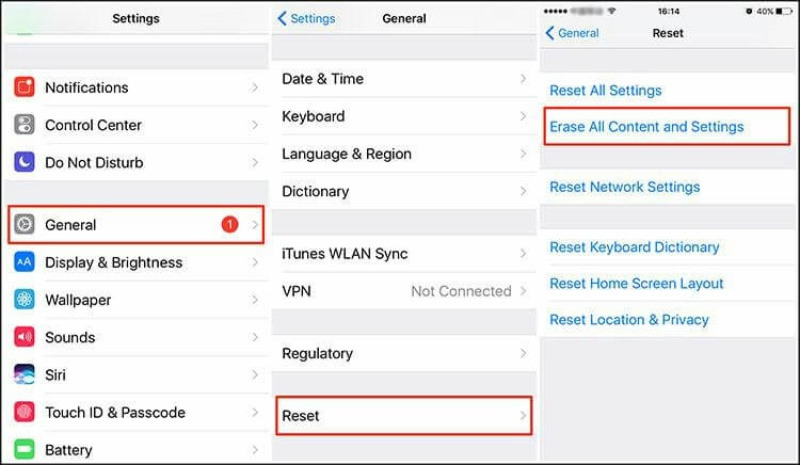
- 아이폰 설정을 시작합니다. 앱 및 데이터 전송 창이 나타나면 iCloud 백업에서를 클릭합니다.
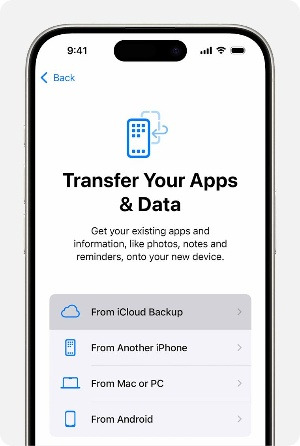
- iCloud에 로그인하고 복원할 백업을 선택합니다.
백업이 복원되면 메시지 앱을 열고 사라진 메시지가 복구되었는지 확인합니다.
4. iTunes에서 아이폰 사라진 메시지 복원하기
iCloud처럼, iTunes에서도 아이폰 전체 백업을 만들 수 있으며,
이 백업에는 텍스트 메시지가 포함됩니다.
전통적인 방법으로 iTunes 백업을 복원하면 기존 아이폰 데이터를 백업된 데이터로 덮어씁니다.
하지만, Tenorshare UltData가 제공하는 더 나은 방법이 있습니다.
Tenorshare UltData는 iTunes 백업을 추출하고 선택적인 데이터 유형만 복구할 수 있도록 해줍니다.
메시지가 사라진 아이폰을 복구하는 것이 목표이므로, 메시지만 복구할 수 있습니다.
이렇게 하면 아이폰의 데이터를 iTunes 백업으로 덮어쓰지 않고 필요한 파일만 복구할 수 있습니다.
iTunes에서 아이폰 사라진 메시지를 복원하는 방법은 다음과 같습니다:
1 단계 컴퓨터에 UltData(얼트데이터)를 다운로드하여 설치한 다음 실행합니다.
2 단계 기본 인터페이스에서 "iTunes 백업 파일에서 복구"를 선택합니다. 이 프로그램은 컴퓨터의 모든 iTunes 백업 파일을 감지할 수 있습니다. 원하는 백업 유형을 선택하고 "스캔 시작"을 클릭하십시오.
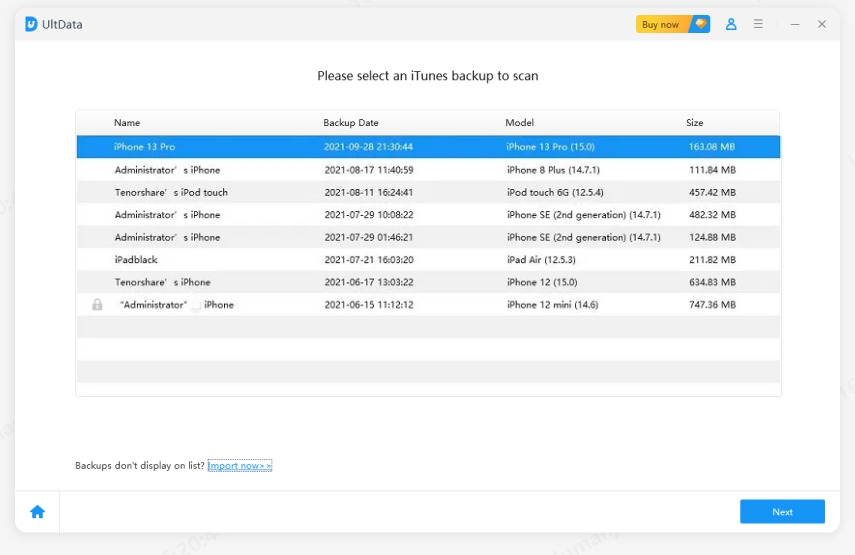
3 단계 스캔이 완료된 후에만 백업 내의 파일을 미리볼 수 있습니다.
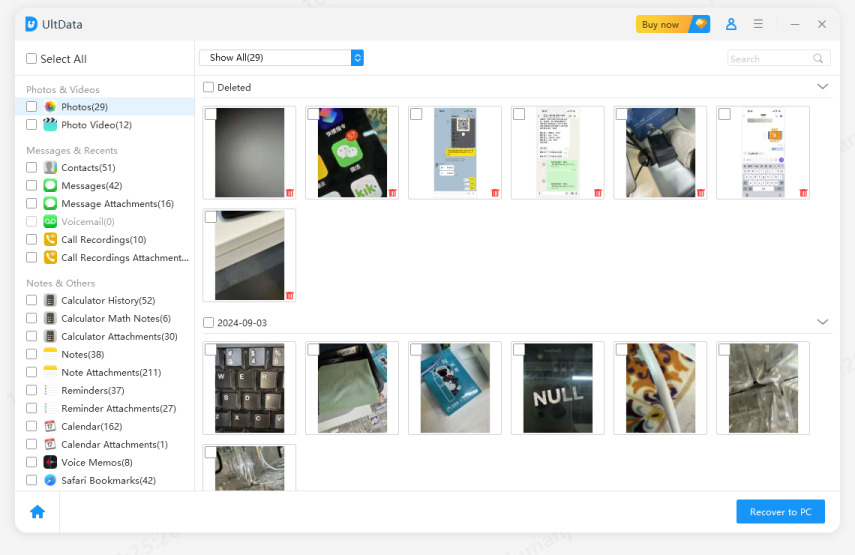
4 단계미리본 후에 복구하려는 파일을 선택하고 백업에서 복구할 수 있습니다.
마무리
아이폰에서 특정 사람의 텍스트 메시지가 사라지는 문제는 아이폰 사용자가 겪을 수 있는 독특하지만 흔한 문제입니다. 그러나 이는 해당 메시지를 잃어버린 것을 의미하지 않습니다.
위에서 설명한 것처럼 Tenorshare UltData를 사용하여 아이폰 저장소나 백업에서 메시지를 쉽게 복구할 수 있습니다. 또한 이 도구를 사용하여 iOS 문제를 수리할 수도 있습니다.
따라서 이 가이드의 최종 권장 사항은 Tenorshare UltData를 설치하고 문제를 바로 복구 및 수리하는 것입니다.
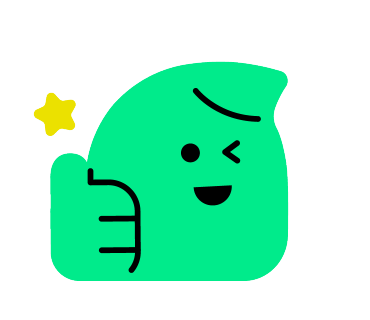
'아이폰 이슈 해결 꿀팁' 카테고리의 다른 글
| 데이터 손실 없이 아이폰을 사용할 수 없음 해결 방법 총정리 [2025 기준] (0) | 2025.02.01 |
|---|---|
| [2025] iOS 12 아이폰 아이패드 탈옥 방법 - 단계별 가이드 (0) | 2025.01.31 |
| 애플 비밀번호 찾기: 애플계정 비번 잊어버렸을 때 해결법! (4) | 2024.12.17 |
| 아이폰 앱 시간제한 설정 및 스크린 타임 제한무시 방법 (2) | 2024.12.17 |
| 최고의 디벗 아이패드 차단 해제 도구 (0) | 2024.12.17 |



